
UDID'nizi nasıl bulacağınız aşağıda açıklanmıştır. iPhone 13, 13 iPhone Mini, iPhone 13 Pro, ve iPhone 13 Pro Max cihaz. Buna göre adımları izleyin ve kesinlikle telefonunuzun UDID'sini sorunsuz bir şekilde alacaksınız.
UDID Nasıl Bulunur? iPhone 13, 13 Mini & iPhone 13 Pro, iTunes Olmadan Mac'te Maksimum
1 Adım: İPhone'unuzu Mac'e bağlayın
2 Adım: Tıkla Apple logosu çubuğun sol üst menüsünde ve ardından bu Mac hakkında seçeneği.
3 Adım: Tıklayın Sistem Raporu ve USB ile
4 Adım: Şimdi altında USB 3.0 Veri Yolu, iPhone'unuz da dahil olmak üzere Mac'inize bağlı tüm USB aygıtlarını göreceksiniz.
5 Adım: Listeden, pencerenin alt kısmından iPhone'unuzu seçin, şimdi Seri Numarası etiketinin yanındaki değeri kopyalayın. Numarayı herhangi bir not uygulamasına yapıştırmalısınız. eklemeniz gerekecek '-' seri numarasındaki sekizinci haneden sonra.
Örneğin, iPhone seri numaranız 123466799WBCD ise, artık şöyle görünecektir: 12346679-9WBCD.
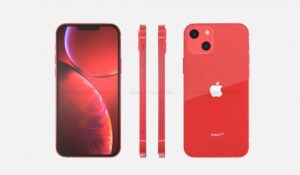
Bilgisayar Olmadan iPhone 13, 13 Mini ve iPhone 13 Pro'nun UDID'si Nasıl Bulunur?
1 Adım: MyCAD'de yazılım Güncelleme ye git udid.io kullanarak iPhone'unuzda Safari tarayıcısı.
2 Adım: Tıkla UDID'yi bulmak için dokunun seçenek. Bundan sonra, istendiğinde web sitesinin yapılandırma dosyasını indirmesine izin verdiğinizden emin olun.
3 Adım: Şimdi git Ayarlar -> genel -> Profil -> UDID'nizi Alın.
4 Adım: Sağ üst köşede bulunan kuruluma dokunun. Onay için iPhone şifrenizi girin.
5 Adım: Kurulduktan sonra, iPhone'unuzun UDID'sini ürün adı, iOS yapı numarası ve seri numarasıyla birlikte görüntüleyen bir Safari penceresine otomatik olarak yönlendirileceksiniz.
şimdi kopyalayabilirsiniz SEN YAPTIN veya özellik referansı için ekran görüntüsünü alın. İşiniz bittiğinde profili iPhone'unuzdan kaldırdığınızdan emin olun.
Windows'ta iPhone 13, iPhone 13 Pro'nun UDID'si Nasıl Bulunur?
Windows PC'ye sahip olanlar ayrıca bilgisayarlarının UDID'sini de bulabilirler. iPhone 13, iPhone 13 Pro kullanmak iFunbox alet. Ancak, bunu kullanmak için, iTunes'u iPhone'unuzu algılaması için PC'nize yüklemeniz veya güncellemeniz gerekir.
iFunbox çoğu antivirüsle uyumlu değildir, bu nedenle bilgisayarınızda bulunan antivirüsleri şimdilik devre dışı bırakmanız önerilir. Ardından iPhone 12'nizin UDID'sini bulduktan sonra açın veya iPhone 13 Pro iFunbox'ı kullanarak.
Hepsi bu. Bu makaleyi yararlı bulacağınızı ve aradığınızı bulabileceğinizi umuyoruz. iPhone 13 UDID kodu sorunsuz.





YORUMLAR (1)